1、如下所示,打开Proe软件,新建一缺省的实体零件。
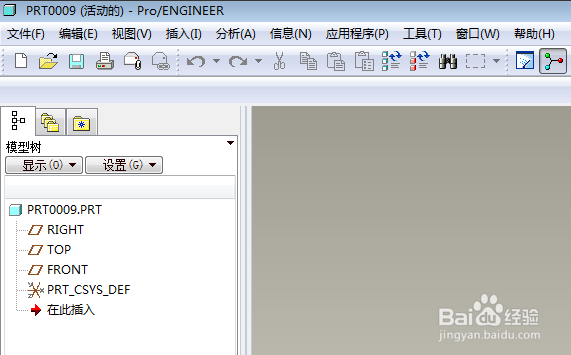
3、如下所示,看着软件右上角弹出的对话框和菜单管理器,这些默认的选项都没问题了,可以点击“完成、”
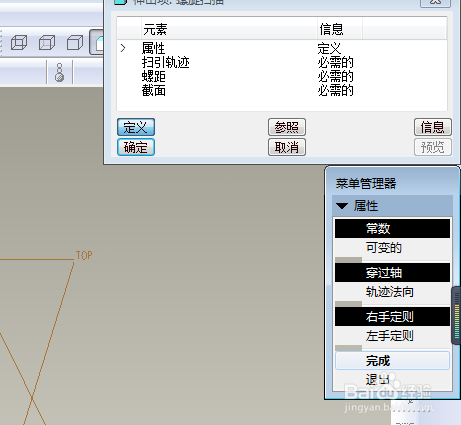
5、如下所示,激活直线命令,画一个水平线段,双击修改长度为100,距离横轴80,激活中心线命令,画一个中心线,与横轴重合,至此,轨迹画好了,点击√,完成并退出草绘
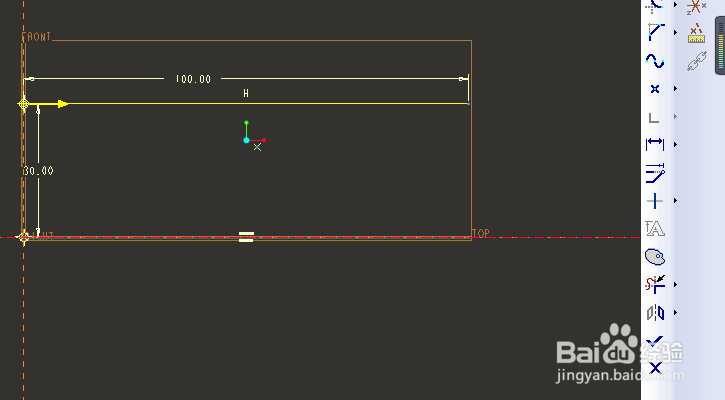
7、如下所示,计划圆命令,以直线的端面为圆心画圆,双击修改直径为5,至此,轮廓画好了,点击√,完成并退出草绘。

9、如下所示,执行【拉伸——放置——定义——实体平面——草绘】,直接进入草绘环境。
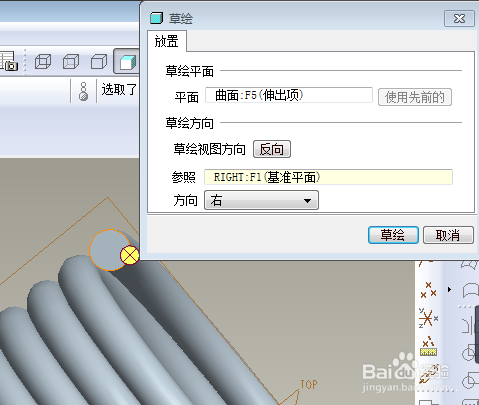
11、如下所示,设置拉伸高度为50,回车。
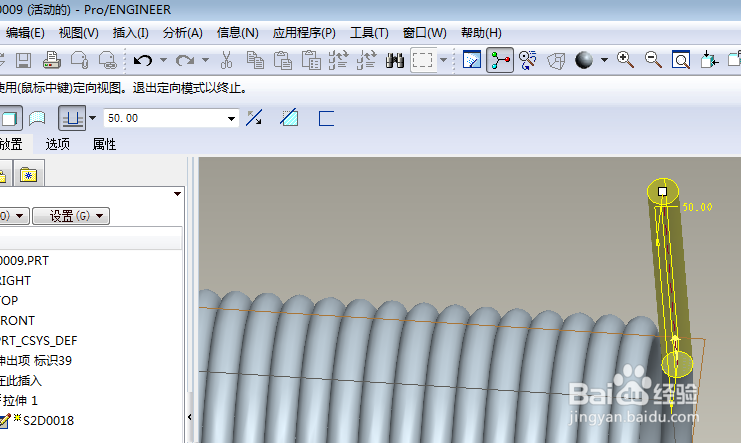
13、如下图所示,隐藏所有的基准,、、、、、、、至此,这个扭转弹簧就创建完成了。
